如何在CAD矩形中绘制线条
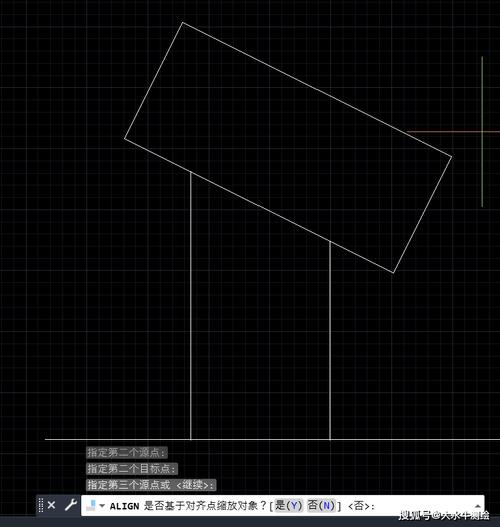
本文概述:在CAD中绘制矩形内的线条是一项基础但重要的技能,对于设计师和建筑师来说,这需要掌握使用工具和命令的能力,以便在复杂的工程图中精确地表现设计理念。
在**计算机辅助设计**(Computer-Aided Design,简称CAD)环境中,绘制线条不仅是设计过程中的关键步骤之一,更是构建更复杂形状与结构的基础。尤其是在处理建筑、机械等领域的项目时,能熟练掌握如何在矩形内部准确绘制线条会极大提升工作效率和精准度。首先,你需要启动你的**CAD软件**。以AutoCAD为例,在启动后你将看到一个空白的绘图区。在开始绘制线条之前,你首先需要绘制一个矩形作为基础参考。要在CAD中绘制一个**矩形**,可以选择“矩形”工具。你可以在界面上方的工具栏中找到它,或者直接输入`RECTANG`命令并按下回车键。在指定起始点后,再次点击或输入对角点的位置即可完成矩形的绘制。此时,一个标准的矩形就会出现在你的绘图区中。接下来,我们将在这个矩形中绘制线条。在绘图过程中使用线条工具非常普遍。同时,了解相关命令如`LINE`是十分有用的。在命令行中输入`LINE`,或点击工具栏中的**线条**工具,开始指定线段的起始点。通常系统会提示在屏幕上点击一个点来开始这条线。在规划起点时,可以考虑利用CAD中的捕捉功能(也称为**对象捕捉**)。通过打开“捕捉”选项(快捷键F3),你可以使光标自动吸附到矩形的某个顶点、中点或其它特定位置上。这种特性极大地方便了**精确绘图**。在选择好起点之后,需要给出线条的终点。根据你的设计需求,你可能需要输入具体的坐标或长度。如果打算在矩形的一半处画一条水平线,可以先使用鼠标将光标移动到合适的位置,然后查看屏幕底部状态栏中显示的动态输入,以确保线条的尺寸和方向正确。还需注意的是,在CAD中绘制线条时,很重要的一点在于正确设置图层。通过使用不同的**图层**,可以将线条与其他元素清晰分开。例如,你可以建立一个名为"Lines"的图层专门用于存放所有手工绘制的线条,而其它图层则可用于存放如标注、尺寸等内容,这样既整洁又易于管理。此外,也可以考虑使用**镜像**和**阵列**等功能来快速生成对称或重复的线条。这些命令能够帮助用户在减少重复劳动的同时保持几何图形的一致性。在需要创建与现有线条相同但位于不同位置的元素时,它们尤为有用。如果希望进一步优化你的CAD绘图技能,可以研究更多**高级技巧**,如参数化设计及脚本编写。有了这些技巧,你将能够更有效地应对复杂项目的需求。总之,在CAD矩形中绘制线条看似简单,但其实蕴含着许多技术细节。从基本的命令与工具使用,到深入了解捕捉与图层管理,全方位掌握这些技能能帮助设计者在实际操作中游刃有余。努力实践这些技巧,将助力你在职业生涯中制作出更加精确和专业的设计图纸。
BIM技术是未来的趋势,学习、了解掌握更多BIM前言技术是大势所趋,欢迎更多BIMer加入BIM中文网大家庭(http://www.wanbim.com),一起共同探讨学习BIM技术,了解BIM应用!
相关培训